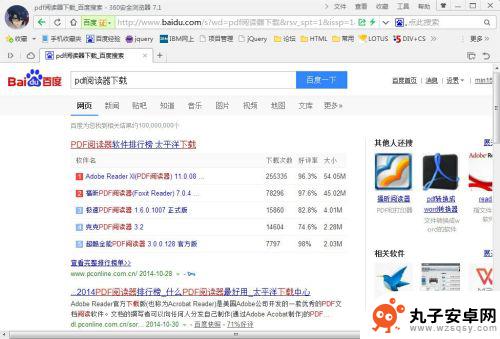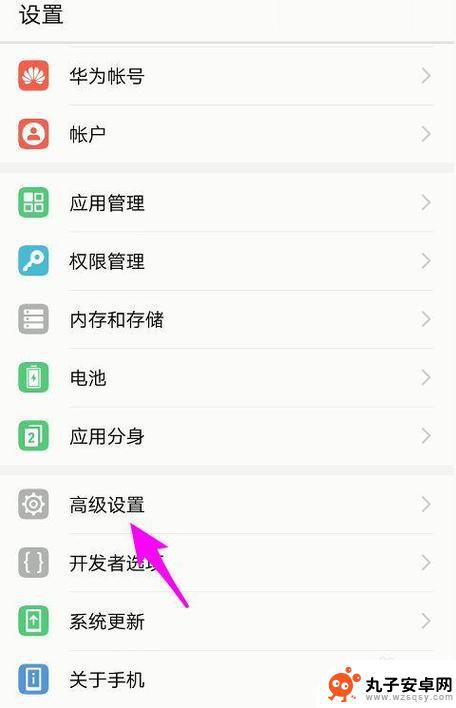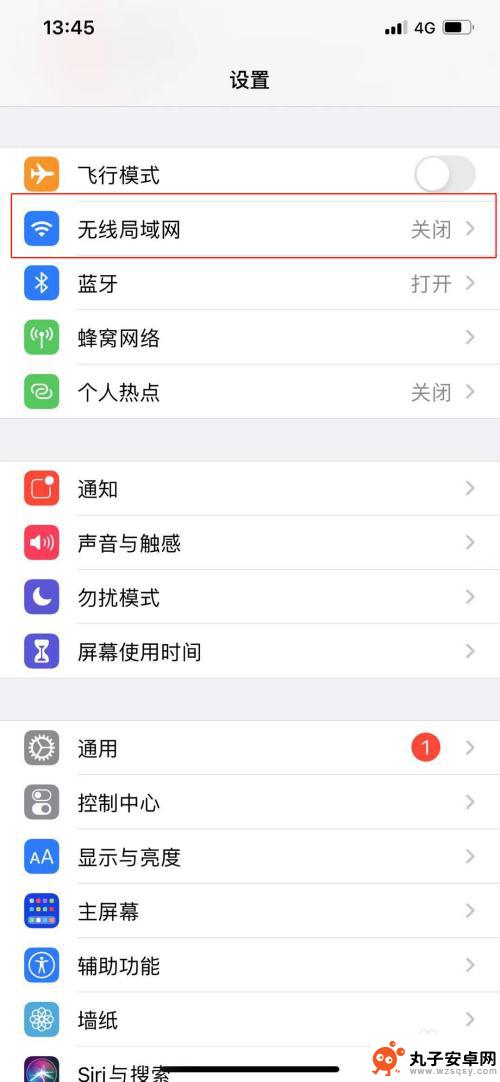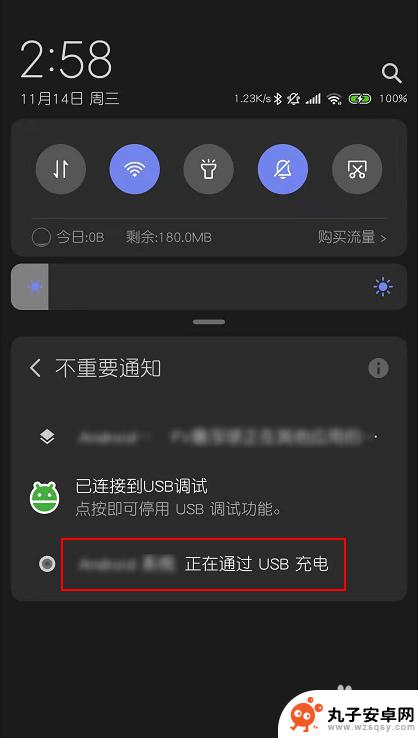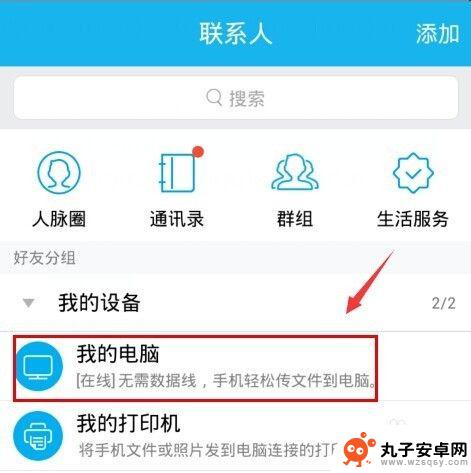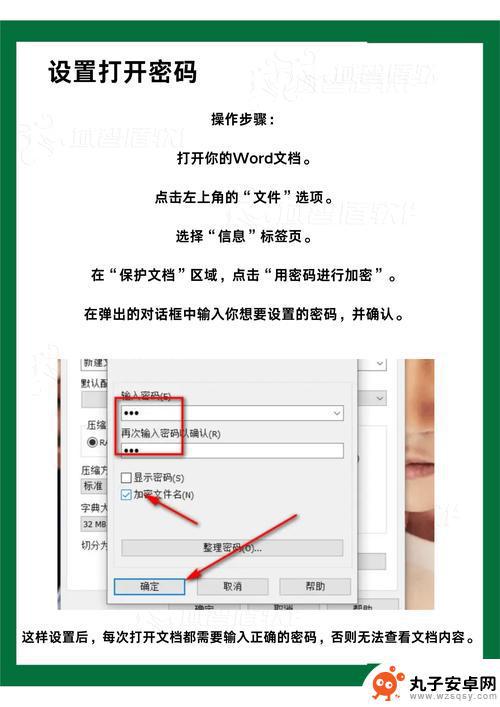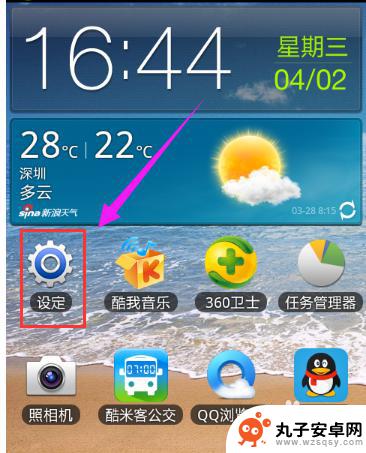电脑软件手机怎么打开 我的电脑在哪里能找到
时间:2024-06-25来源:丸子安卓网
随着科技的不断发展,电脑软件和手机已经成为我们日常生活中必不可少的工具,有时候我们可能会遇到一些问题,比如不知道如何打开某个软件或者找不到自己的电脑。对于电脑软件,我们可以在桌面或者开始菜单中找到相应的图标,双击即可打开;而对于手机,只需点击屏幕上的应用图标即可进入。如果你不小心将电脑放在了其他地方,不妨试试在书桌、床头柜或者沙发旁边寻找,相信很快就能找到了。希望以上小技巧能帮助到你。
我的电脑在哪里能找到
具体步骤:
1.finder就是Mac上的我的电脑,点击dock第一个图标。即可把它打开。

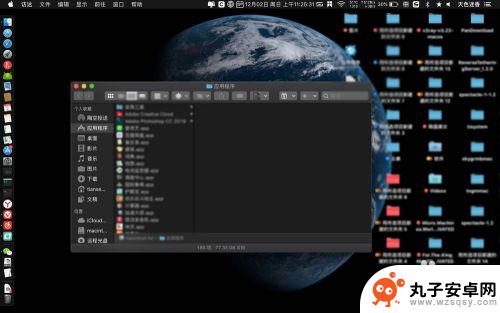
2.或点击文件,点击新建访达窗口,那么也可以打开我的电脑。
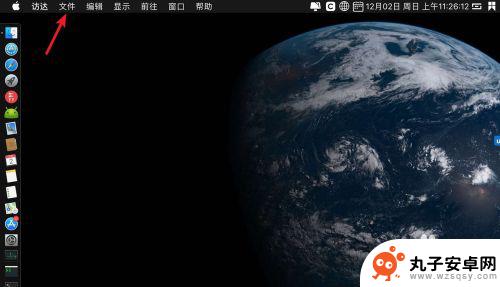
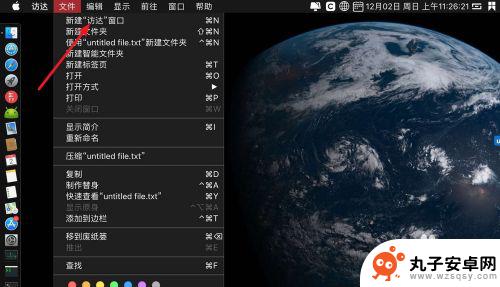
3.如下图,就是打开了我的电脑状态了。
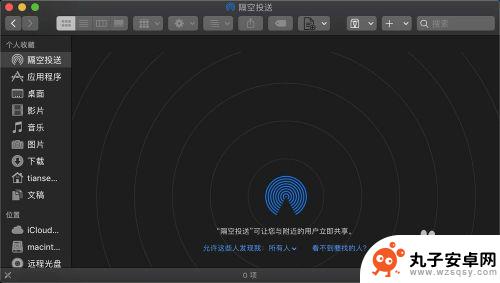
4.当然了你要打开几个磁盘的,点击前往。前往有个菜单,点击菜单上的电脑。
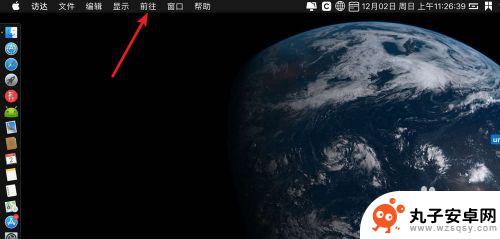
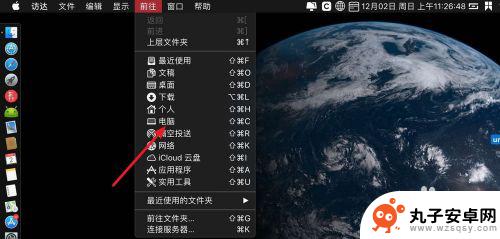
5.点击这个铁灰色的磁盘图标,那么就可以打开所有的目录。相当于我的电脑或者是win上计算机。
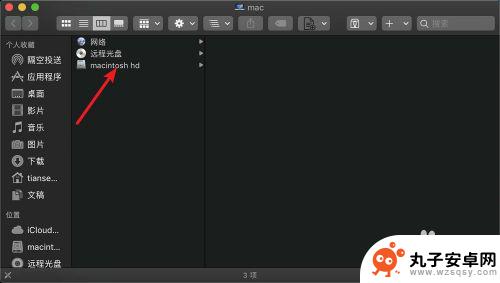
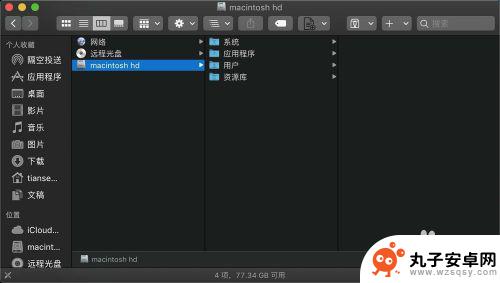
以上是关于如何打开电脑软件和手机的全部内容,如果你遇到这种问题,可以尝试按照以上方法解决,希望对大家有所帮助。